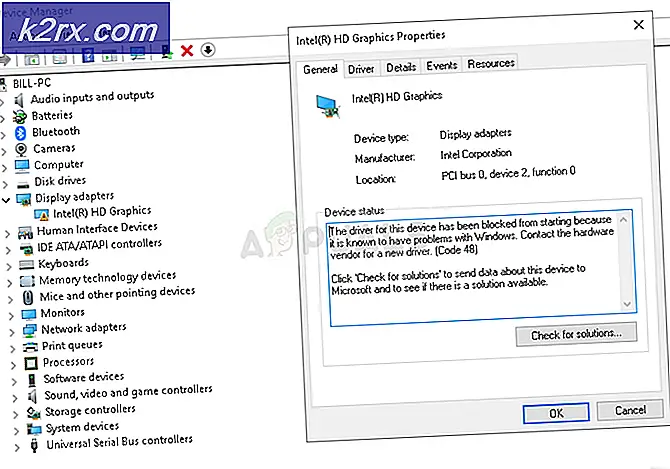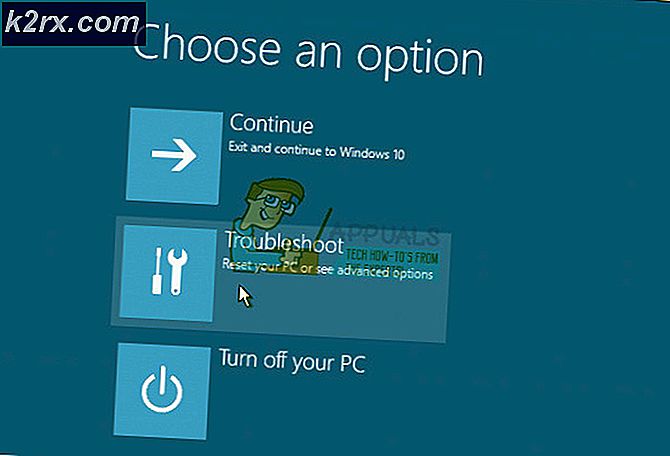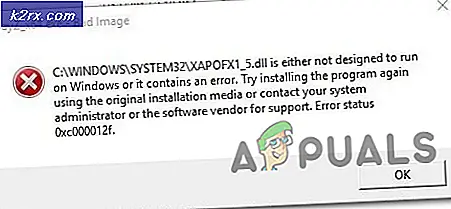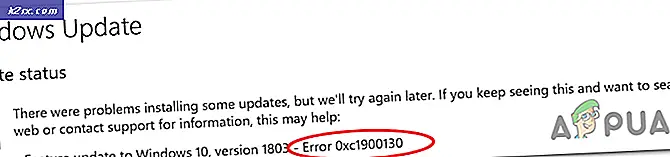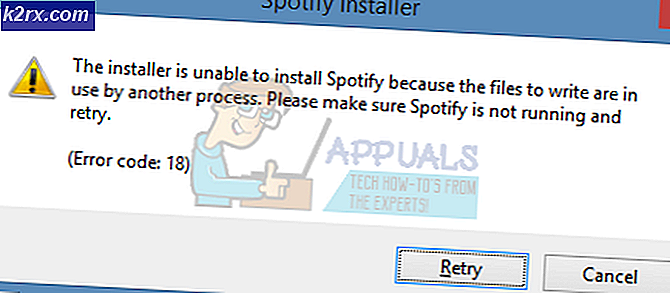Wie man Bloatware von Android entfernt, ohne über ADB zu rooten
Android-Benutzer sind leider nur allzu vertraut mit Carrier Bloatware. Ob es sich um herstellerspezifische Apps wie Samsung Fitness oder legitime Spyware wie Verizons AppFlash handelt, Hersteller und Netzbetreiber scheinen nicht das Bild zu bekommen, das wir nicht wollen - sie verdienen zu viel Geld durch den Verkauf unserer persönlichen Daten.
In vielen Tutorials zum Deinstallieren von Bloatware besteht die typische Anforderung darin, dass Ihr Telefon gerootet ist. Einige Nutzer, wie z. B. Samsung-Besitzer, können bezahltes APPS von Google Play herunterladen, um ihre Geräte rootless zu blähen - aber die Laufleistung kann mit diesen Apps variieren. In diesem Handbuch zeige ich Ihnen eine kürzlich entdeckte und absolut erstaunliche Methode, Bloatware von Ihrem Telefon zu entfernen, das System intakt zu lassen und Ihnen weiterhin OTA-Updates vom Hersteller zu erlauben.
Bedarf:
- USB-Treiber für Ihr Gerät
- ADB-Binärdatei für Ihr Betriebssystem - siehe So installieren Sie ADB unter Windows
- Entpacken Sie zuerst die ADB-Binärdatei in einen Ordner auf Ihrem Desktop.
- Jetzt müssen Sie den Entwicklermodus auf Ihrem Telefon aktivieren, indem Sie unter Einstellungen> Über Telefon> 7 Mal auf "Build-Nummer" tippen, bis der Entwicklermodus bestätigt wurde.
- Gehen Sie in die Entwickleroptionen und aktivieren Sie das USB-Debugging, damit ADB ordnungsgemäß mit Ihrem Gerät kommunizieren kann.
- Verbinden Sie Ihr Telefon über USB mit Ihrem PC und schalten Sie den USB-Modus auf File Transfer MTP um.
- Gehen Sie in Ihren ADB-Binärordner auf Ihrem Desktop, halten Sie die Umschalttaste gedrückt und klicken Sie mit der rechten Maustaste und wählen Sie hier die Option Eingabeaufforderung öffnen.
- Wenn das ADB-Terminal gestartet wird, geben Sie Folgendes ein : ' adb devices'
- Sie sollten eine Bestätigung auf Ihrem Telefon erhalten, in der Sie nach einer Bestätigung des RSA-Schlüssels von ADB gefragt werden. Lassen Sie es also weiterlaufen.
- Stellen Sie jetzt sicher, dass ADB Ihr Telefon korrekt liest, indem Sie " adb devices" eingeben - das Terminal sollte die Seriennummer Ihres Geräts anzeigen.
- Bei Erfolg können Sie jetzt ' adb shell ' eingeben, um die vollständige ADB-Verbindung mit Ihrem Gerät herzustellen.
- Jetzt möchten wir die Liste der vorinstallierten Carrier Bloatware auf Ihrem Gerät finden. Geben Sie also Folgendes ein:
pm Listenpakete | Grep
PRO TIPP: Wenn das Problem bei Ihrem Computer oder Laptop / Notebook auftritt, sollten Sie versuchen, die Reimage Plus Software zu verwenden, die die Repositories durchsuchen und beschädigte und fehlende Dateien ersetzen kann. Dies funktioniert in den meisten Fällen, in denen das Problem aufgrund einer Systembeschädigung auftritt. Sie können Reimage Plus herunterladen, indem Sie hier klicken
- Geben Sie es ohne die Symbole ein und ändern Sie den OEM / Carrier / App-Namen in das, wonach wir eigentlich suchen. Zum Beispiel würden Sie pm list packages | eingeben grep 'oneplus' wenn Sie ein OnePlus Gerät haben.
- Um ein bestimmtes Paket zu deinstallieren, geben Sie Folgendes ein: pm uninstall -k -user 0
Es ist sehr wichtig, die genauen Befehle zu verwenden, die ich angegeben habe. Wir deinstallieren / System-Apps, die gefährlich sein können, aber die Methode, die ich Ihnen zeige, löscht sie nicht vollständig von Ihrem Telefon, sondern wir entfernen sie nur für den aktuellen Benutzer, da user0 der Standard-Gerätebenutzer ist. Die Apps verbleiben also im / system, aber sie werden beim Hochfahren des Telefons nicht aktiviert oder gestartet.
Dies hat erhebliche Vorteile gegenüber der vollständigen Deinstallation von / system bloatware, da Sie weiterhin offizielle OTA-Updates für Ihr Gerät erhalten können. Außerdem kehren die Apps zurück, wenn Sie das Gerät auf die Werkseinstellungen zurücksetzen.
PRO TIPP: Wenn das Problem bei Ihrem Computer oder Laptop / Notebook auftritt, sollten Sie versuchen, die Reimage Plus Software zu verwenden, die die Repositories durchsuchen und beschädigte und fehlende Dateien ersetzen kann. Dies funktioniert in den meisten Fällen, in denen das Problem aufgrund einer Systembeschädigung auftritt. Sie können Reimage Plus herunterladen, indem Sie hier klicken